 |
||||||||||||||||||||||||||||||||||||||
|
Windows 2000 Insider 編集後記 2001年7月 |
||||||||||||||||||||||||||||||||||||||
|
このページは毎月末に更新します
|
||||||||||||||||||||||||||||||||||||||
|
||||||||||||||||||||||||||||||||||||||
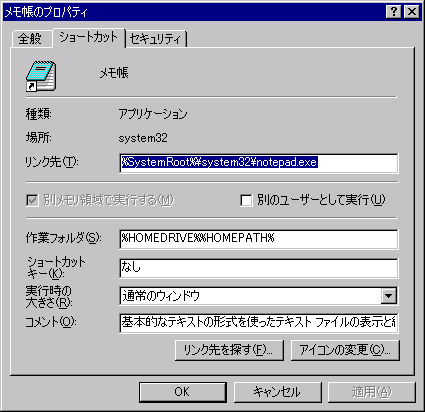 |
| Windows 2000のプロパティ・ダイアログボックス |
| お馴染み、Windows 2000のダイアログボックス。データサイズを小さくするため、デフォルトで設定されているタイトル・バーのグラデーション効果は無効にしている。GIF形式でパレットは8色、データサイズは約8Kbytes。 |
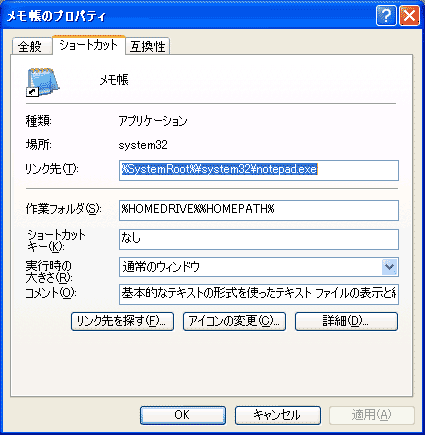 |
| Windows XP(RC1日本語版)でのプロパティ・ダイアログボックス |
| よーく見ると、タイトル・バーだけでなく、随所にグラデーション効果が使われている。同じくGIF形式でパレットは24色、データサイズは約17Kbytes。 |
私が担当するWindows 2000 Insiderは、記事の特性上、画面キャプチャ・データを駆使するものが少なくない。このとき最も気にするのは、キャプチャ・データのサイズである。『ウェブ・ユーザビリティ』の著者であるヤコブ・ニールセン氏によれば、リピーターを獲得するWebサイト作りのポイントは「HOME」だという。これは「H:High-quality content(高品質のコンテンツ)」「O:Often updated(頻繁な更新)」「M:Minimal download time(最小のダウンロード時間)」「E:Ease of use(使いやすさ)」の頭文字をとったものだ。このうち「M」をクリアするには、ページのデータ・サイズは小さいほどよい。
写真や画面データなどのビットマップ・データは、最終的にはGIF形式かJPEG形式のいずれかのフォーマットにしてWebページに掲載することになる。これらはいずれもデータサイズの圧縮機能を持っており、具体的な作業としては、ビットマップ・エディタで画像を見ながら圧縮率を変えたり、使用するパレット数を減らしたりして、見映えを大きく損なわない範囲で、データサイズをなるべく小さくする。
JPEGは、隣り合う画素がまったく同じデータの連続ではないが、強い相関関係を持つという特徴を使ってデータを圧縮する方式で、デジタル・カメラなどで撮影した写真を圧縮するのに向く。一方のGIFは、同一データの画素が連続するようなビットマップ(図形を単一色で塗りつぶすなど、ドローイング・ツールで描画したようなもの)の圧縮に向いている。したがって通常、画面キャプチャ・データには、GIF形式が適している(データ中に写真イメージなどが含まれる場合は別)。
GIF形式でのデータ圧縮のポイントは、画像サイズと使用パレット数である。GIFデータのサイズは、基本的に画素データとパレット数(そのビットマップが使用する色の数)を掛けたものだから、画素数とパレット数をいかに小さくするかが勝負だ。このため本フォーラムでは、少しでもデータを小さくするために、Windows 2000のデフォルト設定を変更して、タイトル・バーのグラデーションを無効にしている(こうしてキャプチャしたのが上の画面である)。
ご承知のとおり、Windows XPはこの年末(11月16日)に正式に出荷されることが決定した。今後は、本フォーラムでもWindows XPを取りあげる機会が増えていくだろう。しかし困った問題がある。画面キャプチャのデータをWindows 2000のときのように圧縮するのが難しいのだ。
上のWindows XPの画面をよくご覧いただくと分かるが、Windows XPのダイアログでは、タイトル・バーだけでなく、プッシュ・ボタンまわりなどでも、微妙なグラデーションが多用されている。このため上の例で、Windows 2000のダイアログではパレットを8色まで減らしても特に支障がないのに比べ、Windows XPのパレット数はどう減らしても24色程度が限界だった。このため、データサイズはWindows 2000の約8Kbytesに比べ、Windows XPでは約17Kbytesと2倍以上になってしまっている。ちなみにWindows 2000と同じくパレットを8色まで落とすと、画像は次のように悲惨なものになった(PhotoShopを使用。マニュアルでのパレット色選択は行っていない)。
 |
| 見るも無惨なXPのダイアログ |
| 上のWindows 2000のケースと同じ8色までパレットを落としたところ、画像はむごい状態になってしまった(パレットの削減にはPhotoShopを利用。マニュアルでのパレット色設定は行っていない)。 |
Windows XPの設定を変更して、Windows 2000に近い「クラシック・スタイル」を選択することもできるが、そうすると、画面をひと目見ただけでは、それがWindows 2000なのか、Windows XPなのか見分けがつかなくなってしまう。はて困った。
マイクロソフトによれば、Windows XPのキャッチ・フレーズは「ブロードバンド時代の新しいWindows」なんだとか。なるほど、画面キャプチャのデータ・サイズは確かにブロードバンド時代を先取りしている。本当のブロードバンド時代がくれば、この程度のデータ増はたいした問題ではないのかもしれない。しかし時代はまだ「ブロードバンド発展途上」にある。当面は、ビットマップ・エディタとにらめっこしながら、ギリギリのパレット削減を行う必要がありそうだ。![]()
(Windows 2000 Insiderガイド 小川誉久)
編集後記
| ■12年間使っていた冷蔵庫がついに寿命を迎えたので、新しいものに買い換えた。古い冷蔵庫の中身を全部取り出し、掃除して、新しい冷蔵庫の到着を待つ。そんな土曜日の午後、コンセントが抜かれて、お迎えを待つ古い冷蔵庫を眺めながら、ふと、人生の節目を感じてしまった。あと何回、冷蔵庫を買い換えるんだろうか。(小川)
■Code Redワームが猛威をふるっている。わずか1日かそこらで、20万台以上のIISサーバに感染したそうだ。Code RedはIISが稼働しているサーバにのみ感染するのでこの程度の台数ですんでいるが、もし各ノードが積極的に感染、増殖に協力するようなメカニズムであれば、ほんの1時間もあれば世界中のノードに感染、拡散できるのは間違いないだろう、などと不謹慎なことを考えていたのは私だけではあるまい。いや、別に全世界のコンピュータを破壊して、世界を征服しようと考えているわけではなく(tapewormが出てくるオリジナルのSF小説はそんなこと考えていたようだけど)、単にその技術的な可能性が気になっているだけである。ひょっとすると、これはNapster、Gnutellaに続く、第3世代のP2P革命ではないかという気がしている(もう誰かがビジネスモデル特許を申請しているかも)。いうまでもなく、Napsterは中央集権的なサーバを使った第1世代のP2Pシステム、Gnutellaは完全に対等な関係のシステムを組み合わせた第2世代のP2Pシステムである(世代の概念は私が勝手に分類して付けました ^^;;)。Napsterは、あの単純なプロトコルやシステムを組み合わせて、全世界規模で数千万ユーザーをサポートしたところがすごいが(システム的にもプロトコル的にも、FTPに毛が生えた程度だ)、同様のことをサーバを用いずに実現したGnutellaはもっとすごいと思う(いずれも、理論的にはともかく、実際にやってみるまでその実用性や応答性、利便性なんかはろくに分からなかったのではないだろうか)。しかし今度のCode Redは、積極的にプッシュすることで、世界中に有無を言わせず、強制的に情報(今回のは単なるワームであるが)を配布してしまうというところがさらにすごい。しかもその伝播速度は、ものの数時間で世界中をカバーしてしまうほどである。NapsterやGnutellaと同様に、メカニズム自体は非常に単純であるが、その効果は絶大だ。ただ、無差別に情報を送信するのはちょっとまずいんじゃないかとも思ったけど、意外なことに(失礼)、Code Redがいるからといってインターネット全体が飽和、破綻した様子もないところがこのテクノロジー(!)の実現可能性を示唆しているような気がしないでもない。もちろん局所的には麻痺したところもあるようだけど、全体的に見ればこの程度のトラフィックは問題ないレベルだろう(今後はもっと技術が進んで余裕が出るだろうし)。SPAMやウィルスをバラまかれるのは勘弁してほしいところだが、有用な情報を全世界規模で迅速に配布するにはこれは絶好のシステムではないかと思われる。というわけで、まずはCode Redワーム除去用パッチでも配布して欲しいですなぁ、マイクロソフトさん(って、やっぱりオチはそれかい ^^;;)。 (打越) |
■英会話を学んでいる日本人は多い。私もその一人だ。話すのはともかく、せめて聞き取りだけでもできれば洋画や海外でのカンファレンスもより一層楽しめるに違いない。しかし書店に行ってもなかなかよい学習教材が見つからない。そんなある日、私はすばらしい学習方法を発見したのでここで紹介しよう。まず好きな洋画のDVDを用意し、HDDにリッピングする。次にそのリッピングしたデータから英語の字幕をテキスト・ファイルとして抽出する(これらに必要なツールはgoogleででも検索すればすぐ見つかるだろう)。そしてDVD再生ソフトでHDD上の映画を再生しながら、会話をすべてエディタに打ち込んでいく。聞き取れない部分は聞き取れるまで何百回も聞き直す(たいていのDVD再生ソフトは1キーで巻き戻しができるはずだ)。どうしても聞き取れなかったら、その部分が後で分かるように書き込んでおく。ある程度進んだら、字幕テキストを開いて答え合わせをする。エディタはWordを使えばスペルチェックもできるし、また添削もできるのでどのような箇所が聞き取れなかったかが後で分かりやすい。すべてPC上でできるため手軽なこと、字幕から単語一覧を作っておけばあらかじめ知らない単語を調べることができることなどがこの方法のポイントだ。次回、もし続けられていれば、その効果のほどをお伝えしよう。(遠藤) ■私は雷はそれほど嫌いではないです。雷の音を聞くとなぜかわくわくするし、暑い夏に一時の涼しさを運んでくれるのはうれしいものです。しかし、東急田園都市線の変電所もやられた7/25の雷では停電のため研究室も被害を受けてしまいました。研究室では50台以上のPCを所有しており、かなり古くなっているものもあるため、メンテ用の停電などで普通にシャットダウンした後でも、ときどき通電後復活できないものがでることがありました。それが、予定外の急な停電ではなおさらで、今回の停電ではメールサーバがやられてしまいました。幸いハードディスクは無事だったため簡単に復旧できましたが、毎回こういうことがある度にUPS(無停電電源装置)の必要性を感じます。そうはいってもそれほど頻発する問題でもなく、結局うやむやのうちに忘れてしまい次なる被害を待つことになってしまってます。早くなんとかしたいなとは思ってるのですが、なかなか手が回らず……。 (井口) ■夏企画第2弾!今回は上野公園不忍池・水上音楽堂で開催された「UENO JAZZ INN ’01」に行ってきた。日頃の行い(?)が良いせいか、前回同様真夏だというのに、心地よい風のなかでゆったりとした時間を過ごすことができた。私のお目当ての出演者は「近藤房之助 THE PLACE」。生で聞くブルースとはどういうものかとワクワクしながら待っていた。ライブが始まる。いい! とにかくいい! あの独特の雰囲気と絞り出すような声。耳が釘付けになってしまう。正味1時間のライブだったが、何時間でも聞いていたい気分にさせられた。ライブが終わってふと自分が手に持っていたものを見ると、お茶。お茶とブルース。あわなくもない(銭高) |
Windows 2000 Insider STAFF
|
|
|||||
| ガイド(編集人・編集長) | 小川 誉久 |
タイトル
デザイン |
谷原 正則 | ||
| ガイド(副編集長) | 打越 浩幸 |
制作
|
河本 茂美 | ||
| 構成エディタ | 塩田 紳二 | ||||
| 編集 | 井口 圭一 | ||||
| 銭高 順 |
編集・著作 Digital
Advantage
|
||||
| Copyright(C)
2001 All Rights Reserved |
|||||
|
|||||
- Azure Web Appsの中を「コンソール」や「シェル」でのぞいてみる (2017/7/27)
AzureのWeb Appsはどのような仕組みで動いているのか、オンプレミスのWindows OSと何が違うのか、などをちょっと探訪してみよう - Azure Storage ExplorerでStorageを手軽に操作する (2017/7/24)
エクスプローラのような感覚でAzure Storageにアクセスできる無償ツール「Azure Storage Explorer」。いざというときに使えるよう、事前にセットアップしておこう - Win 10でキーボード配列が誤認識された場合の対処 (2017/7/21)
キーボード配列が異なる言語に誤認識された場合の対処方法を紹介。英語キーボードが日本語配列として認識された場合などは、正しいキー配列に設定し直そう - Azure Web AppsでWordPressをインストールしてみる (2017/7/20)
これまでのIaaSに続き、Azureの大きな特徴といえるPaaSサービス、Azure App Serviceを試してみた! まずはWordPressをインストールしてみる
|
|




